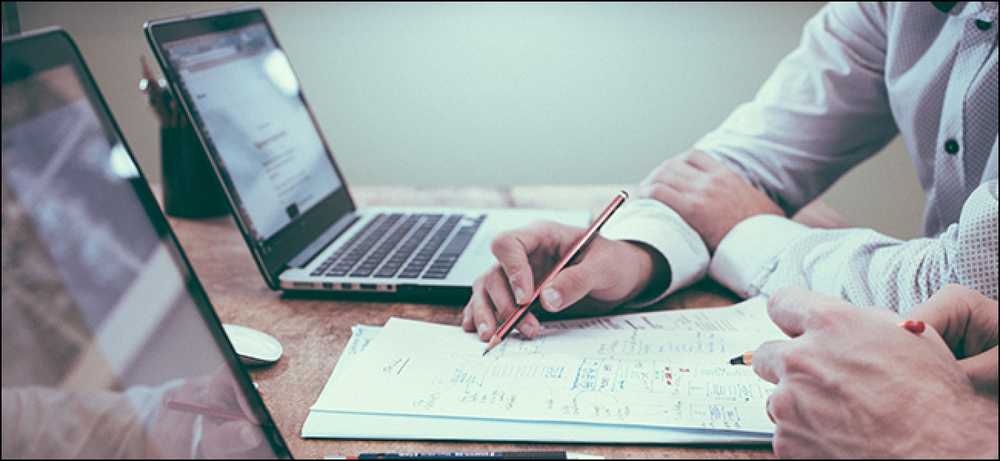Kas ir OS X palaišanas pults un kā tas darbojas?

Ja jūs esat jauns OS X vai pat ja neesat, un jūs vienkārši esat pieraduši visu piesaistīt dokam, jūs, iespējams, domājāt, kas ir Launchpad, ko tas dara un kā to izmantot.
Launchpad, jo trūkst labāka salīdzinājuma, var uzskatīt par OS X ekvivalentu iOS sākuma ekrānā, kas ir veids, kā jūs sākat lietot iOS. Patiešām, tas ir tieši tas, ko Launchpad ir, lietojumprogrammu palaišanas ierīce un tāpat kā tās iOS ekvivalents, tas ir līdzīgs pēc izskata un funkcijas. Ja esat tradicionāls Windows lietotājs, varat domāt par palaišanas pulti kā sava veida sākuma ekrānu, kas jums nav jāizmanto.
Lai atvērtu Launchpad, varat noklikšķināt uz tās Dock ikonas.

Ja izmantojat Apple klēpjdatoru, piespiediet uz skārienpaliktņa, izmantojot trīs pirkstus un īkšķi, vai izmantojiet norādīto palaišanas pogas pogu uz tastatūras (kas pazīstams arī kā F4). Visbeidzot, ja esat tastatūra ninja, izmantojiet Spotlight un ierakstiet to!

Pēc atvēršanas jūs redzēsiet visas jūsu lietotnes, kas ir sakārtotas septiņās kārtās. Varat pārvietot lietotnes ap tām un sakārtot tās, lai jūs labāk izprastu. Vienkārši noklikšķiniet uz lietotnes ikonas un velciet to uz savu jauno atrašanās vietu.

Ņemiet vērā, ka apakšā redzat navigācijas punktus. Tās ir lapas. Lai pārvietotos no vienas lapas uz otru, jūs varat vilkt pa kreisi un pa labi ar diviem pirkstiem jūsu skārienpaliktnī, noklikšķiniet uz punkta apakšā esošajā punktā vai izmantot tastatūras taustiņu “Komandas + kreisā / labā bultiņa”.
Lai palaistu lietotni, vienkārši noklikšķiniet uz ikonas vai izmantojiet tastatūras bulttaustiņus, lai pārvietotos un “Enter”, lai palaistu. Atcerieties, izmantojiet kreiso vai labo bultiņu, lai pārvietotos lapā, un “Command + arrow”, lai pārvietotos starp lapām.
Ja meklējat noteiktu lietotni vai lietotņu grupu, varat izmantot meklēšanas funkciju lapas augšdaļā. Šajā piemērā mūsu sistēmā tiek rādīta katra Microsoft orientēta lietotne.

Visas instalētās lietotnes automātiski parādīsies palaišanas pultī, un jaunās lietotnes, kas instalētas no Mac App Store, saņem dzirksti.

Jūs varat atinstalēt jebkuru lietotni, ko instalējat no Mac App Store, noklikšķinot un turot peles pogu, līdz lietotņu krata un augšējā kreisajā stūrī parādās neliels X, tāpat kā iOS. Noklikšķinot uz šī X, lietotne tiks atinstalēta.

Ņemiet vērā, ka visas lietojumprogrammas, kuras instalējat, izmantojot tradicionālo Mac metodi (uzstādot .DMG failu un pēc tam velkot lietojumprogrammu mapi), būs jāatinstalē tāpat (velkot no mapes Programmas uz atkritni). Spēja atinstalēt lietotnes no Launchpad ir stingri Mac App Store.
Lietojumprogrammu un grupu izveide
Jūsu Mac kalpošanas laikā, bez šaubām, instalēsiet desmitiem lietotņu, un laika gaitā jūs atradīsiet lapu pēc lapas Launchpad.
Varat pārvietot lietotnes un sakārtot tās jebkurā shēmā, kas darbojas jums. Vienkārši noklikšķiniet un velciet ikonu uz citu vietu vai lapu. Ja vēlaties izveidot atsevišķu lapu tikai dažām atlasītām lietojumprogrammām, varat vilkt ikonu pēdējā lapā un atvērsies jauns. Tas darbojas tādā mērā, bet var būt mazliet neērts.
Vēl labāk, ja vēlaties organizēt savas lietotnes grupās, varat nostiprināt telpu, lai jūsu palaišanas paliktnis neplānotu lapu pēc lapas. Lai izveidotu jaunu lietotņu grupu (Apple tos sauc par Launchpad mapēm), vienkārši velciet vienu ikonu uz otras. Lietojumprogrammas tiks apvienotas un jūs varat noklikšķināt uz nosaukuma, lai to mainītu uz visu, ko vēlaties.

Lai noņemtu lietotņu grupu, jums no tās jāizvelk katra ikona.
Ja vēlaties aizvērt no palaišanas paliktņa, varat nospiest taustiņu “Escape” vai pieskarieties tastatūras taustiņam Launchpad. Varat arī noklikšķināt jebkurā vietā ārpus lietojumprogrammas ikonas, lietot lietotņu pārslēdzēju vai izspiest savu skārienpaliktni, izmantojot trīs pirkstus un īkšķi.
Launchpad lietošana var būt tīrāks, efektīvāks veids, kā uzsākt lietotnes, nekā vienkārši piestiprināt katru pēdējo uz Dock vai izmantojot mapi Programmas. Iespējams, tas nav tik ātrs kā Spotlight, bet lietotājiem, kuri dod priekšroku navigācijai ar peli vai tiem, kas ir parastie iOS lietotāji, Launchpad var justies daudz pazīstamāk un ērtāk.
Vai regulāri izmantojat Launchpad? Vai jums ir kādi padomi vai triki, lai pievienotu? Mēs aicinām jūsu atsauksmes mūsu diskusiju forumā.